Dapatkan yang baru Piksel 3 atau Piksel 3 XL ponsel pintar? Mungkin Anda telah mengambil a Piksel 3a atau 3a XL? Gadget hebat Google adalah pembelian Android terbaik. Jadi kami telah mengumpulkan beberapa pengaturan yang menurut kami harus Anda sesuaikan atau aktifkan untuk memanfaatkan ponsel Android baru Anda sebaik-baiknya. Kemudian periksa kami Piksel 3 Dan Ulasan Pixel 3 XL untuk mengetahui selengkapnya tentang cara menggunakan ponsel baru Anda — dan lihat pilihan terbaik kami Casing piksel 3 Dan Casing Piksel 3 XL untuk menambahkan perlindungan pada gadget serba kaca ini juga.
Isi
- Aktifkan Sedang Diputar
- Aktifkan gerakan sidik jari
- Sesuaikan Tepi Aktif
- Aktifkan Balik ke Ssst, dan sesuaikan Kesehatan Digital
- Pilih tema perangkat
- Kunci ponsel Anda dengan cepat
- Matikan Putar Otomatis
- Aktifkan foto RAW
- Konfigurasikan penghemat baterai
- Ubah warna tampilan
Aktifkan Sedang Diputar
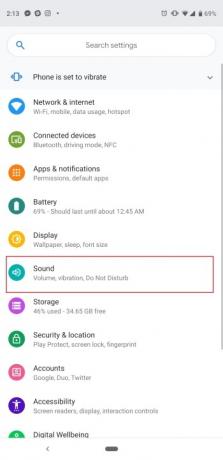
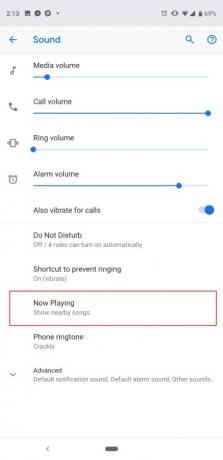
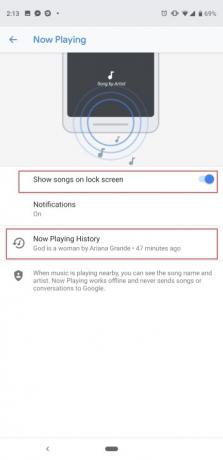
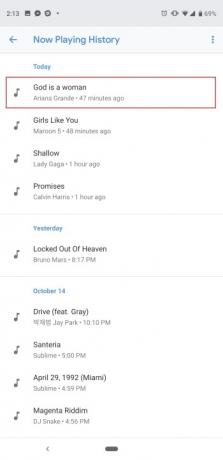
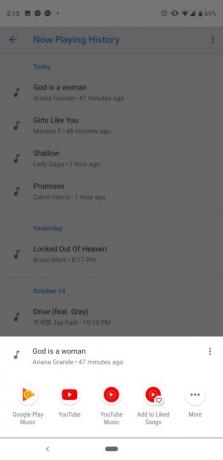
Salah satu fitur favorit kami di Pixel 3 sebenarnya memulai debutnya di Pixel 2. Now Playing menggunakan pembelajaran mesin di perangkat untuk mendengarkan musik di sekitar Anda — baik saat Anda berada di kafe atau di luar ruangan. restoran, Pixel 3 akan mencoba menemukan nama lagunya, dan akan menampilkannya di layar kunci dan sebagai pemberitahuan. Jangan khawatir, ini semua dilakukan secara offline, dan “tidak pernah mengirimkan lagu atau percakapan ke Google”. Ini dinonaktifkan secara default, jadi berikut cara mengaktifkannya.
Video yang Direkomendasikan
Buka Pengaturan ponsel dengan menarik bayangan notifikasi ke bawah dan mengetuk ikon roda gigi, atau dengan mencari aplikasi Pengaturan di laci aplikasi. Sekarang pergi ke Suara > Sedang Diputar dan ketuk Tampilkan lagu di layar kunci. Anda juga dapat memilih untuk menerima notifikasi di sini atau mematikannya. Now Playing telah ditingkatkan pada Pixel 3 dengan bagian “Now Playing History” yang baru. Ketuk di atasnya, dan Anda akan melihat riwayat lagu yang diidentifikasi oleh telepon, diurutkan berdasarkan tanggal. Lebih baik lagi, ketuk salah satu lagu, dan Anda akan mendapatkan akses langsung untuk memutar lagu tersebut di layanan musik apa pun yang terpasang seperti YouTube Music.
Ini juga saat yang tepat untuk memastikan Tampilan Sekitar Anda diaktifkan sehingga Anda dapat melihat peringatan musik ini dengan menuju ke Pengaturan > Tampilan > Lanjutan > Tampilan Sekitar.
Aktifkan gerakan sidik jari


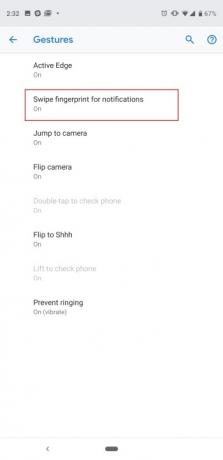
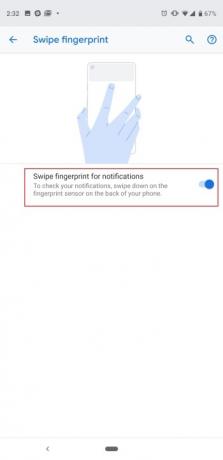
Sensor sidik jari di bagian belakang Google Pixel 3 atau 3a berfungsi lebih dari sekadar membuka kunci ponsel Anda. Anda dapat menggesek jari Anda ke bawah atau ke atas untuk menarik laci notifikasi ke bawah atau ke atas. Ini sangat berguna pada Pixel 3 XL atau 3a XL, karena sulit menjangkau bagian atas layar besar 6,3 inci. Ini dinonaktifkan secara default, jadi berikut cara mengaktifkannya: Buka Pengaturan > Sistem > Gestur > Gesek sidik jari untuk notifikasi dan ketuk tombol alih. Sekarang geser ke bawah atau ke atas pada sensor sidik jari, dan Anda akan melihat laci notifikasi secara ajaib bergerak ke atas dan ke bawah.
Sesuaikan Tepi Aktif


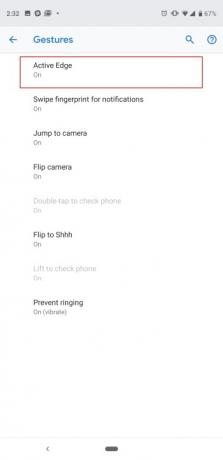
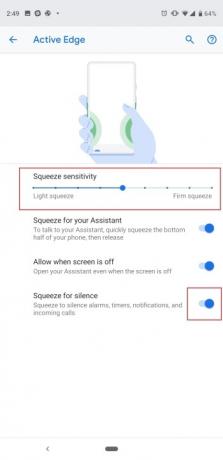
Fitur Active Edge Google yang memungkinkan Anda menekan sisi ponsel untuk mengaktifkan Asisten Google kembali hadir. Anda akan diminta dengan opsi untuk mengkonfigurasi ini selama proses pengaturan telepon, tetapi ada cara untuk mengubah sensitivitas setelahnya. Anda juga bisa mematikannya sepenuhnya jika ingin hanya mengandalkan menekan dan menahan tombol home, atau mengetuk ikon Assistant di bilah Google Search. Menuju ke Pengaturan > Sistem > Gerakan > Tepi Aktif. Di sini Anda dapat memindahkan titik pada penggeser secara manual hingga perlu ditekan dengan kuat atau ringan untuk mengaktifkannya Asisten, dan ada opsi untuk mematikannya sepenuhnya di bawah, atau membuatnya berfungsi bahkan saat layar menyala mati.
Active Edge juga tidak murni untuk mengakses Google Assistant. Anda dapat menekan ponsel untuk mematikan alarm, pengatur waktu, notifikasi, dan panggilan masuk, dan Anda dapat menonaktifkannya di layar yang sama.
Aktifkan Balik ke Ssst, dan sesuaikan Kesehatan Digital

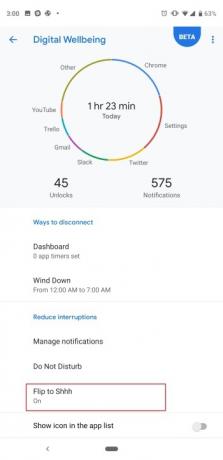

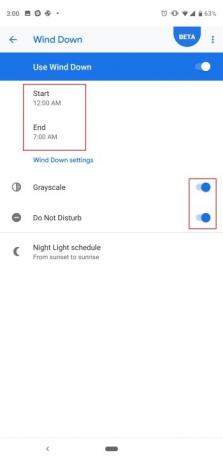
Salah satu fitur perangkat lunak yang ingin Anda coba dengan Pixel 3, 3a, 3 XL, atau 3a XL adalah “Balik ke Ssst,” yang terdengar seperti membungkam perangkat Anda saat Anda membalik ponsel di atas meja (menghadap ke layar turun). Ini cara cepat untuk mengaktifkan Jangan Ganggu, terutama jika ponsel Anda bergetar keras saat rapat atau wawancara. Pergilah ke Pengaturan > Kesejahteraan Digital > Balik ke Ssst dan aktifkan. Alternatifnya, opsi pengaturan juga tersedia di Pengaturan > Sistem > Gerakan > Balik ke Ssst.
Saat Anda berada di Menu Kesejahteraan Digital, sebaiknya lihat opsi Google untuk membantu membatasi penggunaan ponsel cerdas. Menurut kami pengatur waktu aplikasi tidak terlalu berguna (kecuali jika Anda menyiapkannya untuk anak-anak), namun kami menyarankan untuk mengaktifkannya. pada Mode Istirahat, yang akan mengubah tampilan menjadi skala abu-abu di malam hari dan secara otomatis mengaktifkan mode Jangan Ganggu mode. Ini cara yang bagus untuk menjauhi ponsel Anda sebelum tidur, dan tidak terganggu. Cukup ketuk Angin, pilih waktu mulai dan berakhir, dan Anda dapat menyesuaikan apakah Anda juga ingin mode Jangan Ganggu diaktifkan sebagai layar skala abu-abu, atau bahkan apakah ponsel harus menyalakan Lampu Malam (yang memutar layar kuning untuk melindungi dari cahaya biru).
Pilih tema perangkat
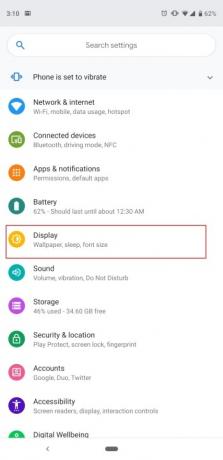


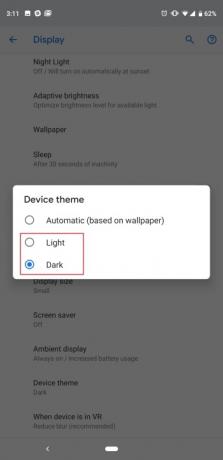
Tidak ada “mode gelap” penuh di Pixel 3, tetapi ada cara untuk membuat laci aplikasi dan laci notifikasi berwarna lebih gelap. Lebih enak dilihat saat Anda berada di ruangan gelap dan tidak ingin dibutakan. Secara default, pengaturan ini adalah “Otomatis (berdasarkan wallpaper),” yang berarti jika Anda memiliki wallpaper gelap, notifikasi dan laci aplikasi akan beralih ke tema gelap secara otomatis, dan sebaliknya jika Anda memiliki tema yang lebih terang kertas dinding. Jika Anda ingin mengonfigurasinya secara manual, kunjungi saja Pengaturan > Tampilan > Lanjutan > Tema Perangkat > dan pilih Lampu atau Gelap.
Kunci ponsel Anda dengan cepat
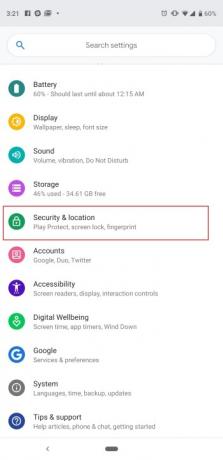
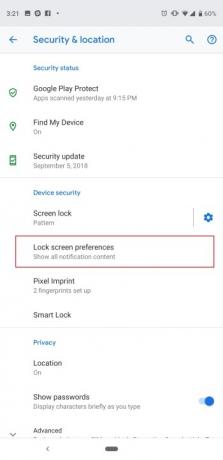
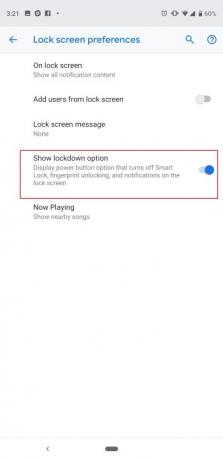
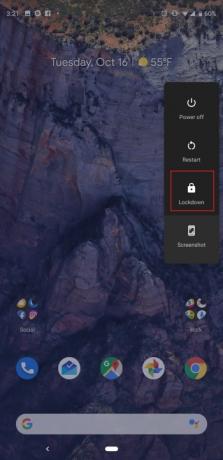
Ada beberapa cara agar ponsel Anda melewati layar kunci. Anda dapat mengaturnya Kunci Cerdas, sehingga ponsel Anda tidak akan meminta Anda untuk membuka kuncinya saat Anda di rumah, atau Anda dapat mengaturnya agar memercayai perangkat Bluetooth yang terhubung sehingga jam tangan pintar atau headphone Anda akan menjaga ponsel Anda tetap terbuka kuncinya. Namun mungkin ada saatnya Anda ingin mengunci ponsel dengan cepat untuk memastikan tidak ada orang yang dapat mengaksesnya tanpa kata sandi layar kunci Anda. Google telah mempermudahnya, tetapi Anda harus mengaktifkan fungsi ini terlebih dahulu.
Pergilah ke Pengaturan > Keamanan & Lokasi > Preferensi Layar Kunci > dan aktifkan Tampilkan Opsi Penguncian. Sekarang ketika Anda menekan dan menahan tombol daya, Anda akan melihat opsi untuk “Mengunci” telepon. Tindakan ini akan menonaktifkan Smart Lock, tidak mengizinkan Anda menggunakan sensor sidik jari, dan menyembunyikan notifikasi dari layar kunci. Sepertinya Anda tidak perlu terlalu sering menggunakan fitur ini, namun fitur ini bisa sangat berguna dalam skenario tertentu.
Matikan Putar Otomatis
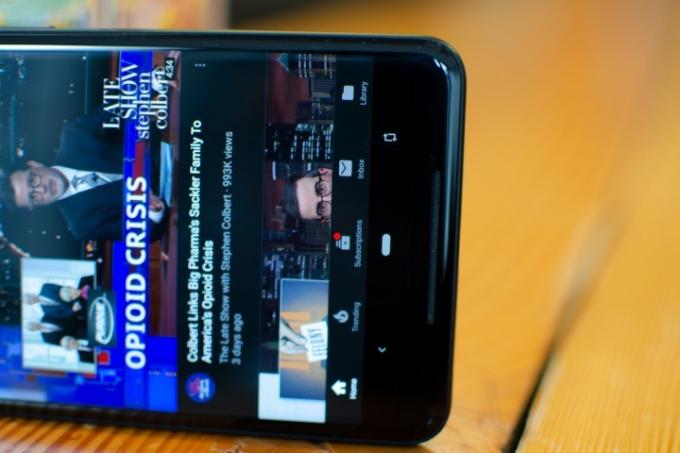
Bosan dengan layar yang terus berputar saat Anda mengubah orientasi? Putar otomatis adalah fitur yang berguna, tetapi mungkin agak terlalu sensitif. Alat rotasi cerdas baru di Android 9 Pie memungkinkan Anda membiarkan tombol putar otomatis dimatikan sepanjang waktu. Bagaimana cara kerjanya? Pertama, Anda sebenarnya perlu mematikan putar otomatis layar. Tarik bilah notifikasi sepenuhnya ke bawah hingga Anda melihat ubin pengaturan cepat. Menemukan Rotasi otomatis, dan ketuk untuk mematikannya (jika sudah aktif). Sekarang masuklah ke aplikasi apa pun dan putar layar Anda ke lanskap — Anda akan melihat ikon putar muncul di sebelah tombol beranda. Ketuk, dan konten layar akan berputar ke orientasi yang benar dan akan tetap terkunci. Saat Anda kembali ke orientasi potret, tombol tersebut akan muncul lagi, dan cukup tekan untuk menguncinya kembali ke potret. Ini merupakan implementasi yang jauh lebih cerdas daripada harus berurusan dengan sistem putar otomatis yang terlalu sensitif.
Aktifkan foto RAW
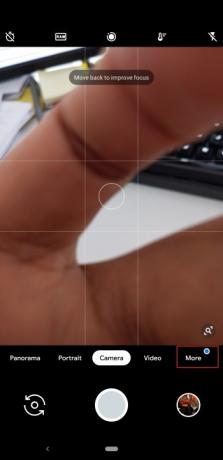

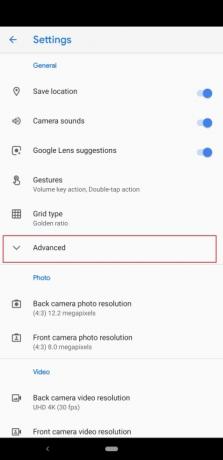
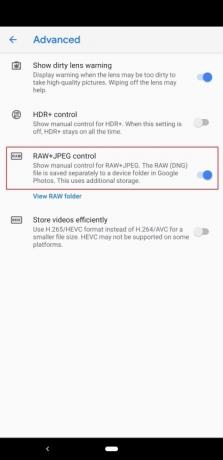
Pixel 3 mengambil foto yang luar biasa, dan jika Anda seorang fotografer profesional, Anda mungkin menginginkan kontrol lebih lanjut dalam mengedit gambar tersebut. Sekarang ada cara praktis untuk memastikan Pixel 3 menangkap format file JPEG dan RAW. Buka aplikasi kamera dengan mengetuk dua kali tombol daya, atau dengan menemukannya di laci aplikasi. Mengetuk Lagi, Kemudian Pengaturan. Pergi ke Canggih tab, lalu aktifkan Kontrol RAW+JPEG. Anda sekarang akan melihat album terpisah di aplikasi Google Foto yang memungkinkan Anda mengakses file foto RAW ini. Perlu diingat, ini menghabiskan lebih banyak penyimpanan perangkat. Baca lengkap kami panduan fotografi Pixel 3 untuk info lebih lanjut.
Konfigurasikan penghemat baterai


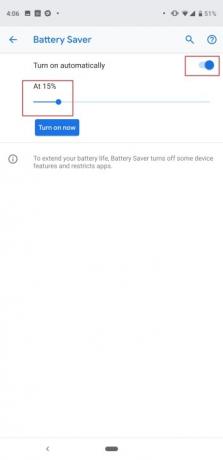
Pixel 3 dan Pixel 3 XL tidak memiliki baterai terbesar di dalamnya, dan membuat kami menginginkan lebih. Anda pasti ingin memastikan Anda memiliki cukup daya untuk bertahan seharian penuh, dan Anda dapat mengaktifkan mode Penghemat Baterai secara otomatis saat ponsel Anda mencapai tingkat baterai tertentu. Untuk melakukan ini, pergilah ke Pengaturan > Baterai > Penghemat Baterai > Nyalakan Secara Otomatis. Penggeser akan muncul, dan Anda dapat menggerakkan titik untuk memilih berapa persentase mode Penghemat Baterai yang Anda inginkan. Penghemat Baterai menonaktifkan beberapa fitur di ponsel dan membatasi penggunaan beberapa aplikasi di latar belakang, sehingga membantu memperpanjang masa pakai baterai. Pixel 3a dan 3a XL memiliki baterai yang sedikit lebih besar, namun Anda mungkin tetap ingin menggunakan fitur ini untuk menambah staminanya sesekali.
Ubah warna tampilan
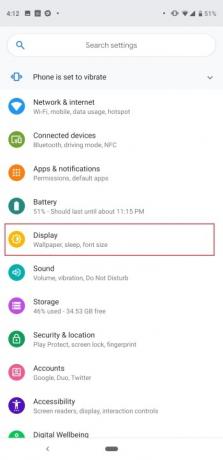
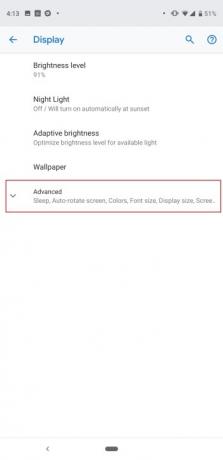
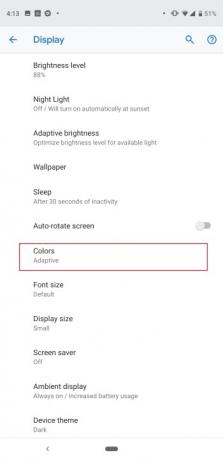

Banyak orang mengeluhkan layar Pixel 2 XL tahun lalu yang terlihat agak redup, jadi Google menambahkan beberapa konfigurasi tampilan untuk menenangkannya. Kami belum melihat adanya masalah besar pada layar Pixel 3 XL, tetapi di kedua ponsel Anda akan melihat opsi warna layar yang sama. Menuju ke Pengaturan > Tampilan > Lanjutan > Warna. Ada tiga opsi yang dapat dipilih: Natural, Boosted, dan Adaptive. Seperti namanya, Natural memberi Anda warna yang tampak paling realistis, sementara Boosted meningkatkan saturasinya. Mode Adaptif default juga meningkatkan saturasi, tetapi memastikan hal-hal seperti warna kulit dan merah menjadi lebih lembut, menurut 9to5Google.
Itulah beberapa pengaturan utama yang menurut kami harus Anda ubah, namun kami masih memiliki lebih banyak lagi tips dan trik untuk menyesuaikan Pixel 3, 3a, 3 XL, atau 3a XL Anda lebih lanjut. Nikmati ponsel baru Anda!
Rekomendasi Editor
- Ponsel Pixel masa depan Google baru saja mendapat kabar buruk
- Casing Google Pixel Fold Terbaik: 10 Casing Terbaik yang Dapat Anda Beli
- IPhone Anda dapat mencuri fitur Tablet Pixel ini saat mendapat iOS 17
- Aplikasi ini dapat menghabiskan masa pakai baterai ponsel Pixel Anda
- Warna Google Pixel 7a: inilah setiap opsi yang bisa Anda dapatkan




